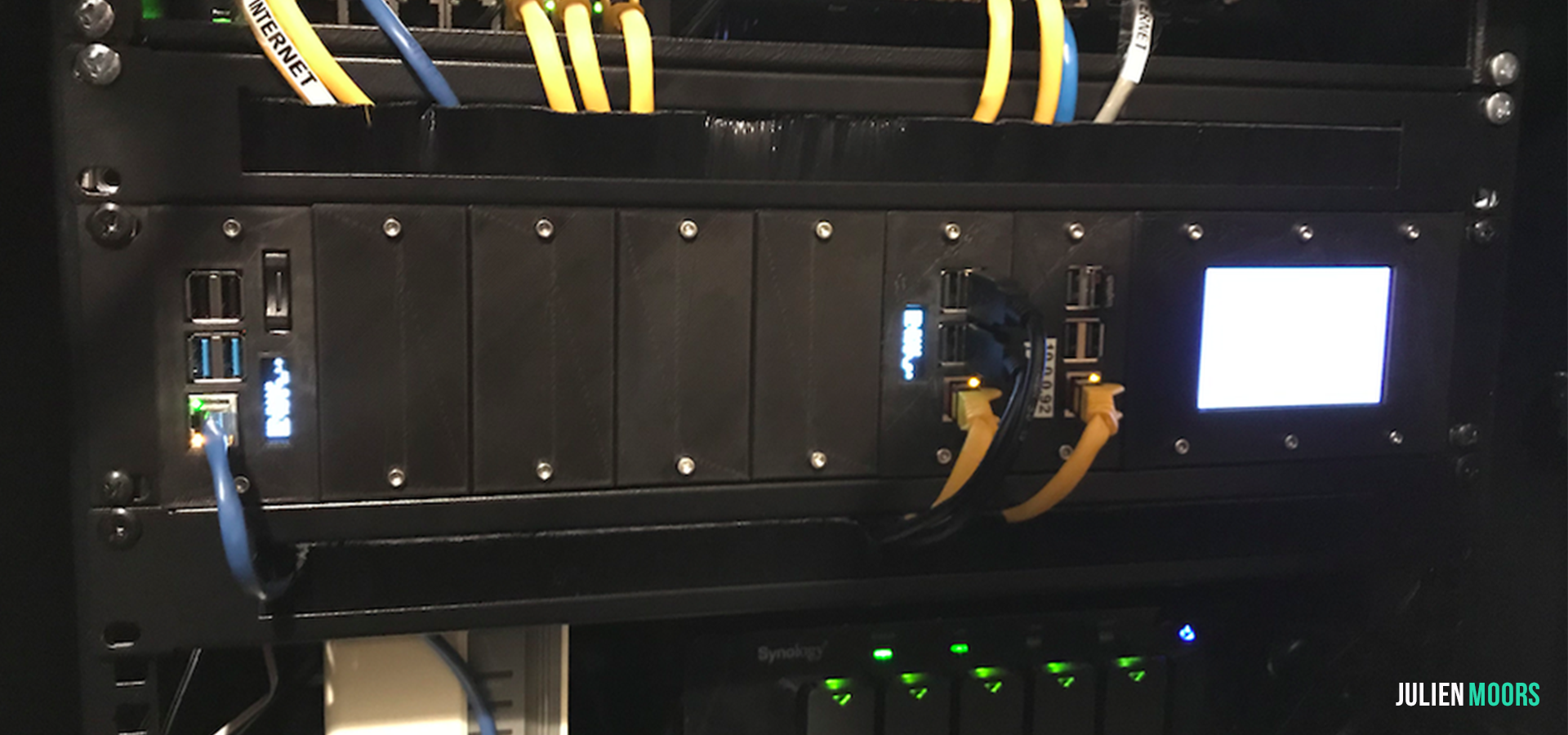
Créer un RackPi (rack à Raspberry) pour baie réseau
Depuis que je possède une imprimante 3D, je suis (presque) non-stop à la recherche de projets que je peux mettre en place grâce à l'impression 3D. Dans ces projets, on peut y retrouver des "bêtises" comme un pistolet décapsuleur ou encore un viseur à lunette pour Nerf,… mais il y a quelques mois, je suis tombé sur un modèle Thingiverse qui m'a, je dois le dire, tapé dans l'œil (pourquoi ? Je n'en savais encore rien) - Lien vers le modèle Thingiverse
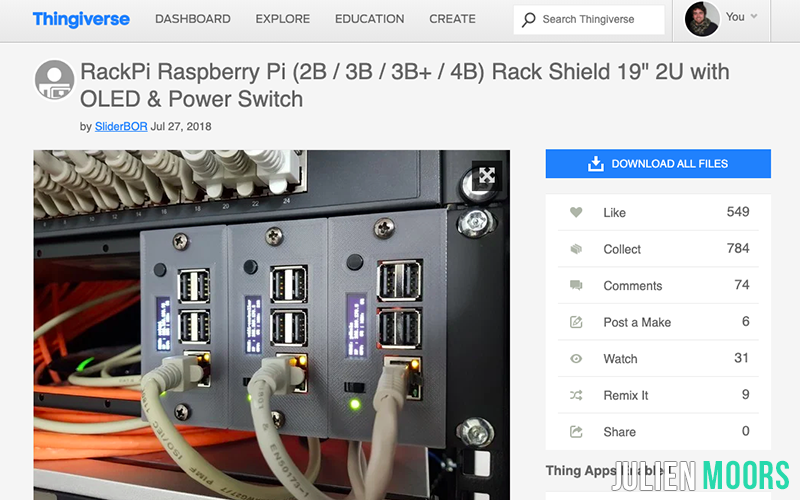
Venant depuis peu de centraliser tous les différents éléments de mon réseau (routeur, switch, boitier domotique, NAS,..) dans une baie et possédant 3 Raspberry's (2 x 3B+ & 1 x 4 B) que j'avais utilisés pour des projets DIY, je me suis dit "ce projet est ton futur projet Julien, GO". A quoi ça allait me servir, je n’en savais encore rien mais l’envie de le réaliser était là.
Matériel nécessaire:
- Une imprimante 3D et du filament. J'utilise une imprimante Alfawise U20 depuis 1 an, c'est ma première imprimante. Je souhaitais une imprimante déjà montée (presque) prête à l'emploi pour débuter facilement dans l'univers de l'impression 3D. C'est la vidéo Youtube d'Héliox et la popularité du groupe d'entre-aide Facebook qui m'ont donné l'envie de sélectionner ce modèle. Lien vers l'imprimante non sponsorisé.
- Une baie réseau (le modèle que j'ai (lien non sponsorisé)
- Un cadre 2U qui va accueillir les petits Raspberry's et permettre de les fixer dans la baie réseau. (Lien non sponsorisé)
- Des câbles RJ45 (lien non sponsorisé)
- Si votre routeur n'est pas dans la baie ou que plus aucun port n'est disponible, il vous faut également un switch (lien non sponsorisé)
- Des vis et écrous en M2. J'avais acheté ce kit qui me sert vraiment très souvent.
Bon là on est déjà pas mal avancé, on a tout ce qu'il faut pour débuter notre petit projet. Certaines parties de ce blog post ne seront pas complètement détaillées, on reste focus sur la mise en place d'un rack à Raspberry's. J'écrirai d'autres postes dédiés (je garde du contenu à poster sous le coude) pour vous expliquer, notamment, pas à pas l'installation de programmes Raspberry.
Imprimer les pièces nécessaires
Au moment où j'écris ce post, mon projet a déjà évolué quelques fois. J'avais initialement placé mes Raspberry's dans les cadres SANS écran OLED (par raison de simplicité/découverte). Je vais donc vous présenter les fichiers/objets à imprimer par ordre chronologique.
Selon le nombre et le/les modèle(s) de Raspberry vous devrez imprimer différentes choses. En voici la liste:
- Cadre pour Raspberry 2B/3B/3B+ sans led, sans switch, sans écran OLED: https://www.thingiverse.com/download:5198593
- Cadre pour Raspberry 4B sans led, sans switch, sans écran OLED: https://www.thingiverse.com/download:6889080
- Cache pour les slots qui ne seront pas utilisés par un Raspberry: https://www.thingiverse.com/download:7534555
Possédant un petit écran 3.5" pour Raspberry que je n’utilisais plus et qui par chance possède les dimensions idéales pour être placé dans le cadre double 2, je me suis dit « mais ce serait quand même stylé d’avoir un écran sur cette barre 😍 » (même si je n’avais encore aucune idée de quoi afficher dessus, style > nécessité).
J’ai donc entrepris de réaliser un cadre dans lequel viendrait se fixer cet écran non loin de son maître Raspberry. Quelques clics dans Fusion360 (programme qui permet de créer des modèles 3D) plus tard, j'ai obtenu quelque chose qui me plaisait. Vous pouvez télécharger ce modèle librement sur mon profil Thingiverse: https://www.thingiverse.com/thing:4030275 (attention, les petites barres de maintien de l'écran cassent assez facilement, imprimez en 2 et placez-les à droite et à gauche de l'écran sans trop les pousser). Ce cadre utilise 3 slots sur le cadre double U, prenez cette information en compte lorsque vous faites le compte des cadres à imprimer.
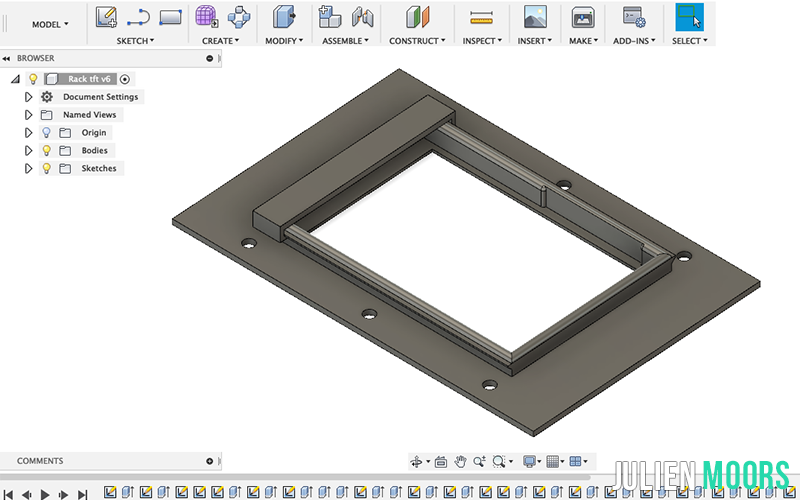
L'écran utilisé est un Quimat 3,5". Il loin d'être full HD, il n'est pas fluide mais il fait le job pour un écran "d'information" placé dans une baie réseau (et surtout il n'est pas cher !). Si vous le désirez, je vous mets le lien ci-contre (toujours pas sponsorisé non !). Pour relier cet écran à l'un de vos Raspberry, vous pouvez utiliser cette nappe.
Monter les différentes pièces
Premièrement, il faut monter vos différents Raspberry's sur leurs plaques. Je pense ne pas avoir besoin de vous faire un schéma mais fixez-les avec vos petits vis/écrous M2. Ensuite, avec des vis/écrous M3, placer le tout sur le cadre double U. Variant certainement suivant votre configuration, vous obtenez quelque chose de semblable à ceci:

De gauche à droite j'ai donc:
- Cadre Raspberry 4B
- Cadre "cache"
- Cadre "cache"
- Cadre "cache
- Cadre Raspberry 3B+
- Cabre Raspberry 3B+
- 8 & 9. Cadre écran TFT 3,5"
L'alimentation
C'est au niveau de l'alimentation que j'ai fait ma première erreur ! Souhaitant avoir une seule prise d'alimentation pour mes 3 Raspberry's, j'ai placé un hub USB comme ceci:

Le gros souci, c'est que ce hub n'est pas assez puissant pour alimenter 3 Raspberry's (même en le connectant à une alimentation supplémentaire) ! En effet, je découvrais que OUI, les Raspberry's peuvent être alimenter grâce à un USB 5v mais il leur faut surtout entre 2 et 3 ampères pour fonctionner correctement ! C'est pourquoi au lieu d'utiliser simple "multi-usb" j'ai opté (je n'ai pas vraiment eu le choix) pour une alimentation USB multi ports comme celle-ci (Anker Power Port 10).

Une alimentation comme celle-ci peut alimenter 10 USB délivrant jusqu'à 2,4 ampères par port ! Pour faire quelque chose de mieux que le papier collant (et surtout pour jouer avec mon imprimante 3D), j'ai modélisé un petit support à placer à l'arrière du cadre double U pour y fixer ma nouvelle alimentation (vous pouvez télécharger le modèle ici: https://www.thingiverse.com/thing:4082909)

Les informations en façade
Plus une évolution qu'une erreur cette fois, je souhaitais remplacer mes stickers informatifs (nom du Raspberry et son IP) par le petit écran OLED que le créateur original des supports utilise ! Sur ces écrans, il y affiche l'ip, l'espace disque (micro SD), l'utilisation de la RAM et l'utilisation du CPU. Je vous avoue que encore une fois, ce n'est dans mon cas pas très utile mais c'est tellement plus stylé !
Le créateur des modèles 3D a fait un superbe travail en permettant de placer un switch on/off (pour activer/désactiver le Raspberry), un bouton pour activer l'écran OLED 10 secondes, une petite led de bon fonctionnement et un écran OLED. La démarche me semblant un peu compliquée et laborieuse pour moi, je n'ai souhaité placer que l'écran OLED. Manque de bol, il n'y avait pas de support proposant uniquement cet écran. Ce n'est pas grave ! On prend Fusion 360 et on édite les supports du créateur original (lien vers le modèle modifié pour Rapsberry 4B et pour Raspberry 2B,3B,3B+.

Pour le branchement, vu que n'y ajoutais pas de bouton pour activer/désactiver l'écran, j'ai préféré me référer aux données constructeur et non plus aux informations renseignées par le créateur des supports. Voici le schéma renseigné par AZ-Delivery (fournisseur des petits écrans OLED).
Pour l'installation software, je me suis rendu sur le site de Adafruit. Je ne vais pas m'attarder sur l'installation à travers ce post mais les différentes étapes d'installation sont très bien expliquées sur le site de Adafruit !
Une fois monté dans la baie, le résultat était au rendez-vous (enfin je trouve). C'est l'appareil photo de mon GSM, c'est malheureusement flou et trop brillant mais c'est ce que j'ai obtenu de mieux. Il m'a été impossible de placer un écran OLED sur le Raspberry relié à l'écran TFT (vu que les pines GIOP sont déjà utilisées), un sticker suffit pour celui-là.

Un accès à la micro SD en façade
Souhaitant utiliser un de mes Raspberry's comme Raspberry de développement (dans l'avenir), je voulais avoir un accès facile à la carte micro SD de celui-ci. Dans la configuration de l'image ci-dessus, ce n'était pas vraiment évident d'aller chercher et remettre cette petit carte au dos de notre framboise préférée.
Pourquoi pas ne pas placer un lecteur de carte en façade ? Mais oui ! On sort Fusion 360 et on modifie une nouvelle fois le fichier que j'avais modifié précédemment.
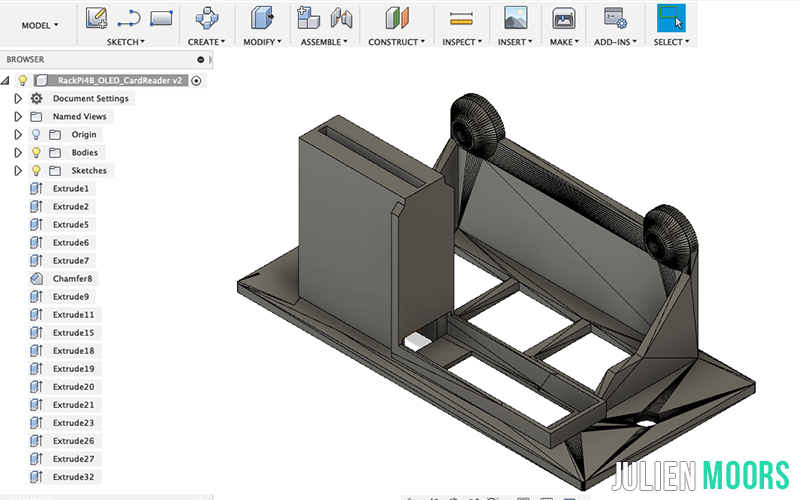
Ce support permet de venir glisser un lecteur de carte micro SD en façade et d'y faire passer la nappe par la petite fente. Je vous invite à télécharger ma modification ici: https://www.thingiverse.com/thing:4153717 (pour le moment uniquement disponible pour Raspberry 4B avec ou sans OLED).


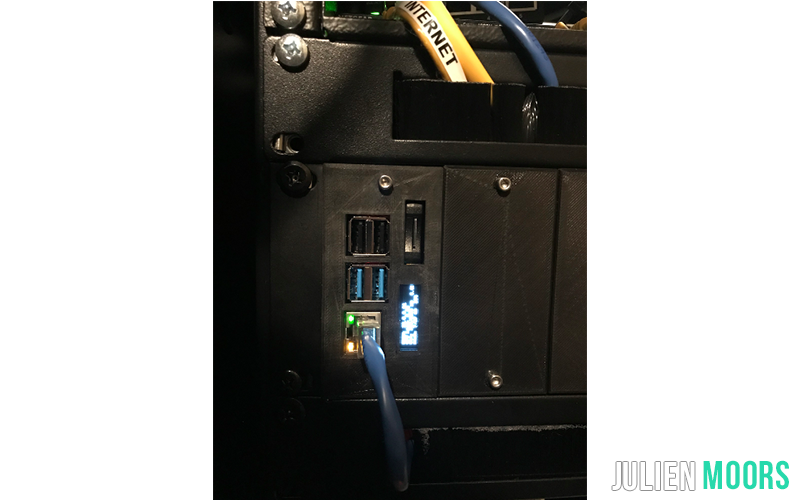
La version finale de mon RackPi ressemble à ceci:

L'utilisation/utilité du RackPi
Comment est-ce que j'utilise mon RackPi aujourd'hui ? Beaucoup diraient que je le sous-exploite, qu'il n'y a pas besoin de 3 Raspberry's pour faire ce que je fais avec, qu'un écran à cet endroit pour afficher ce type d'information n'a pas de sens,… et je leur répondrais qu'ils ont sans doute raison mais c'était de 1 super cool à réaliser et de 2 ça rend super bien !
En partant de gauche à droite:
- Raspberry 4B+ 4Go: Fait tourner Plex Server. Plex est un outil de gestion de vidéothèque qui me permet d'accéder aux films de mon NAS (plusieurs disques dur en réseau) depuis les télévisions de chez moi mais aussi depuis mon GSM à distance.
- Raspberry 3B+: Fait tourner Octoprint. Octoprint est un outil de gestion d'imprimante 3D. Il permet de contrôler son imprimante 3D (connectée par USB au Raspberry) depuis une page web (même l'envoie de fichiers à imprimer) ce qui élimine toute manipulation de carte SD/micro SD de l'imprimante (un must have si vous possédez une imprimante 3D). Mon imprimante étant à côté de ma baie réseau, il m'a été facile de placer une rallonge USB pour connecter mon imprimante.
- Raspberry 3B+ (+ écran): Fait tourner PiHole. PiHole est un outil vraiment génial qui permet de filtrer tous les éléments (liens) publicitaires avant qu'ils n'arrivent sur votre réseau. C'est comme un AdBlock mais pour votre réseau entier ce qui veut dire que tous les appareils (pc/mac/smart TV/GSM/…) connectés à votre réseau (wifi) filtré par PiHole ne reçoivent tout simplement plus (ou presque) de pubs (sur les sites que vous visitez, les vidéos que vous regardez, les applications que vous utilisez,…). Génial non ?
Comme je vous l'ai dit précédemment, je ne peux pas détailler tout mais sachez que je compte créer des post pour l'installation des outils ci-dessus !
Ainsi s'achève (ou pas) l'histoire de la création de mon RackPi avec ses erreurs et ses modifications ! Je vais encore le faire évoluer, c'est certain, je travaille d'ailleurs sur un nouveau support dont je tairai le but (c'est une sorte de teasing oui) et je viendrai mettre à jour cet article pour tout centraliser en un seul lieu !